Ein ultimativer Leitfaden zum Anpassen Ihres WordPress-Themes
Veröffentlicht: 2020-10-22Das Entwerfen einer Website ist mit dem enormen Wachstum von Content-Management-Systemen wie WordPress einfacher denn je geworden. Jetzt kann jeder seine Website in wenigen Minuten entwerfen, anpassen und bearbeiten.
Mit einer WordPress-Vorlage können Sie ganz einfach eine schöne Website erstellen, ohne über Programmierkenntnisse zu verfügen. Leider geben Ihnen die standardmäßigen WordPress-Theme-Optionen möglicherweise nicht die volle Berechtigung, das Layout-Design zu ändern. Aus diesem Grund müssen Sie lernen, wie Sie das WordPress-Design in Ihrem Admin-Panel anpassen und es von Ihrem Konkurrenten einzigartig machen.
Gutes Design ist der wichtigste Weg, um uns von unseren Mitbewerbern abzuheben.
Yun Jong Yong , Chief Executive Officer, Samsung Electronics Company
Im heutigen Beitrag führen wir Sie durch 5 einfache Schritte zum Anpassen Ihres WordPress-Themes. Und teilen Sie auch einige der besten WordPress-Design-Customizer-Tools mit Ihnen.
Aber bevor wir anfangen, schauen wir uns die einfache Frage unten an:-
Warum müssen Sie Ihr WordPress-Theme anpassen?
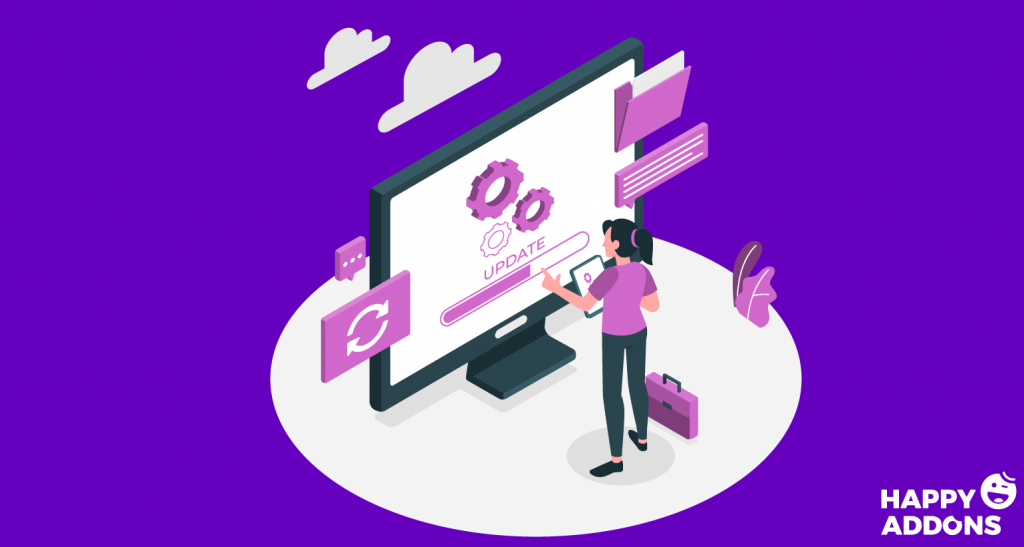
Nun, Sie denken vielleicht, warum ich eigentlich ein WordPress-Theme anpassen muss. Rechts? Es gibt jedoch mehrere Gründe, das reguläre Aussehen Ihres WordPress-Themes zu ändern.
Wie bei allen Formen des Designs geht es beim visuellen Design um die Problemlösung, nicht um persönliche Präferenzen oder unbestätigte Meinungen.
Bob Baxley, Design Executive, Silicon Valley
Aber der Hauptgrund ist, ein einzigartiges Aussehen zu geben und Ihr eigenes identisches visuelles Erscheinungsbild zu schaffen. Zum Beispiel Designeinstellungen ändern, Logos und Seitenleisten hinzufügen, Widget-Bereiche, zusätzliche Fußzeilenoptionen, einschließlich Informationen, Design-CSS- und PHP-Dateien bearbeiten usw.
Ein weiterer Grund, warum Benutzer darauf bestehen, das Layout des Designs zu ändern, ist das Hinzufügen verschiedener Features und Funktionen, die nicht mit dem Standarddesign geliefert wurden.
Okay, jetzt erhalten Sie vielleicht die Antworten darauf, warum Sie Ihr Design anpassen sollten. Aber denken Sie daran, ein Thema ist das Rückgrat einer Website. Daher müssen Sie den Anpassungsprozess sorgfältig verfolgen und die Schritte anwenden, ohne Fehler zu machen.
Hinweis: Der Prozess zum Anpassen des Designs hängt vollständig davon ab, welche Art von Design (Blog-Design, E-Commerce-Design, Business-Design usw.) Sie derzeit verwenden.
So passen Sie Ihr WordPress-Theme an (Schritt-für-Schritt-Anleitung)
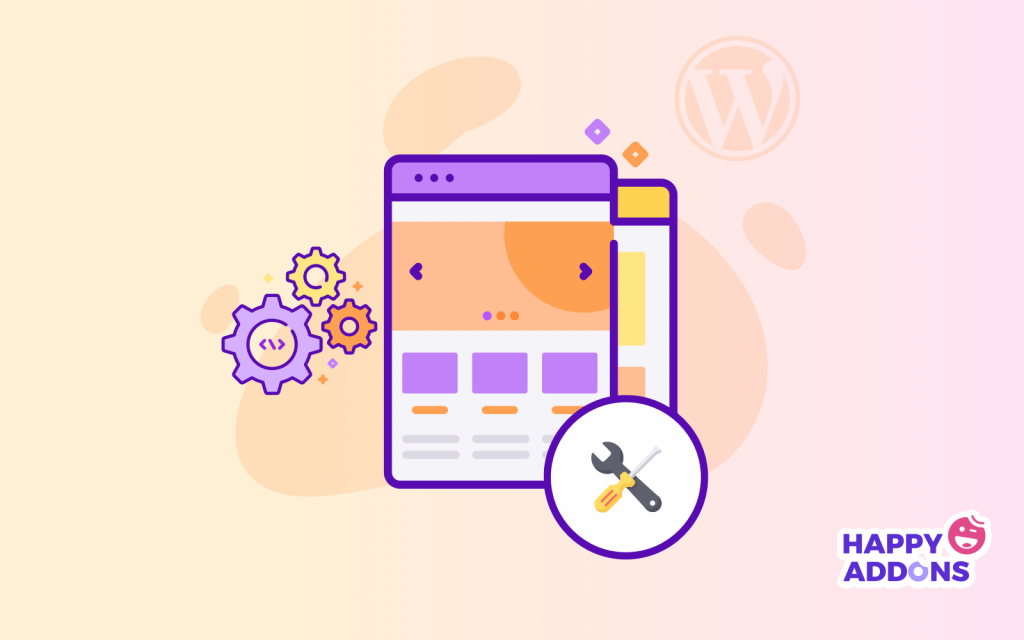
Jetzt ist es an der Zeit, den Theme-Anpassungsprozess Schritt für Schritt zu demonstrieren. Um einen fehlerfreien Prozess anzuwenden, behandeln wir im Folgenden die gängigsten Techniken zum Bearbeiten Ihres Designs in Ihrem WordPress-Dashboard.
Schritt 1: Laden Sie ein WordPress-Theme hoch
Um mit der Anpassung des WordPress-Themes zu beginnen, müssen Sie den Prozess des Hochladens eines WordPress-Themes auf Ihrer Website kennen. Dieser Vorgang ist so einfach, dass Sie keinen zusätzlichen Aufwand oder zusätzliche Fähigkeiten benötigen.
Sehen wir uns also an, wie Sie ein WordPress-Theme auf Ihre Website hochladen.
- Besuchen Sie zunächst WordPress.org und suchen Sie nach einem Thema, das Sie für Ihre Website verwenden möchten.
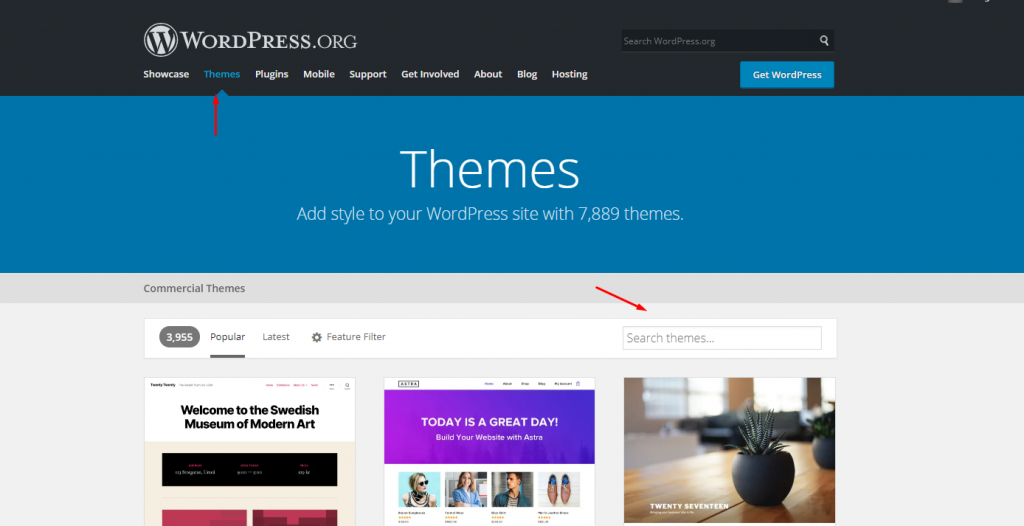
- Nachdem Sie das gesuchte Thema gefunden haben, laden Sie es einfach herunter und speichern Sie es auf Ihrem Computer.
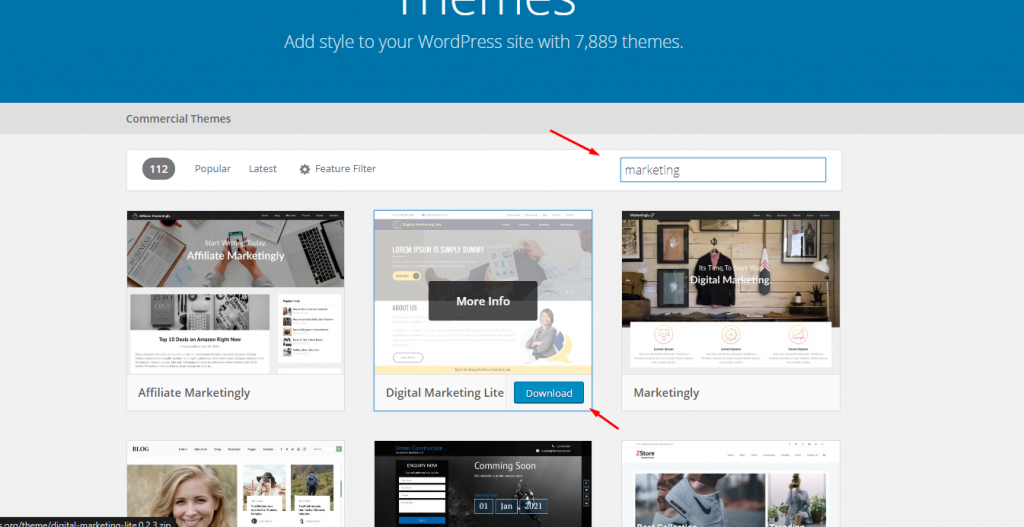
- Navigieren Sie als Nächstes zu Ihrer WordPress-Site über Dashboard> Darstellung> Designs> Design hinzufügen> Hochladen und aktivieren . Das ist es!
- Ihr Design ist jetzt aktiviert und kann angepasst und verwendet werden.
Schritt 2: Verwenden Sie den Standard-Design-Customizer
Okay, nachdem Sie Ihr bevorzugtes Design installiert und aktiviert haben, können Sie bestimmte Anpassungen vornehmen, ohne den Kerncode der Website zu ändern. Zum Beispiel das Logo, das Layout, die Farben, den Slogan der Website ändern, Widgets hinzufügen usw.
Um diesen Vorgang durchzuführen, müssen Sie sich also an den in WordPress integrierten Customizer wenden.
- Klicken Sie dazu einfach auf die Schaltfläche „ Anpassen “.
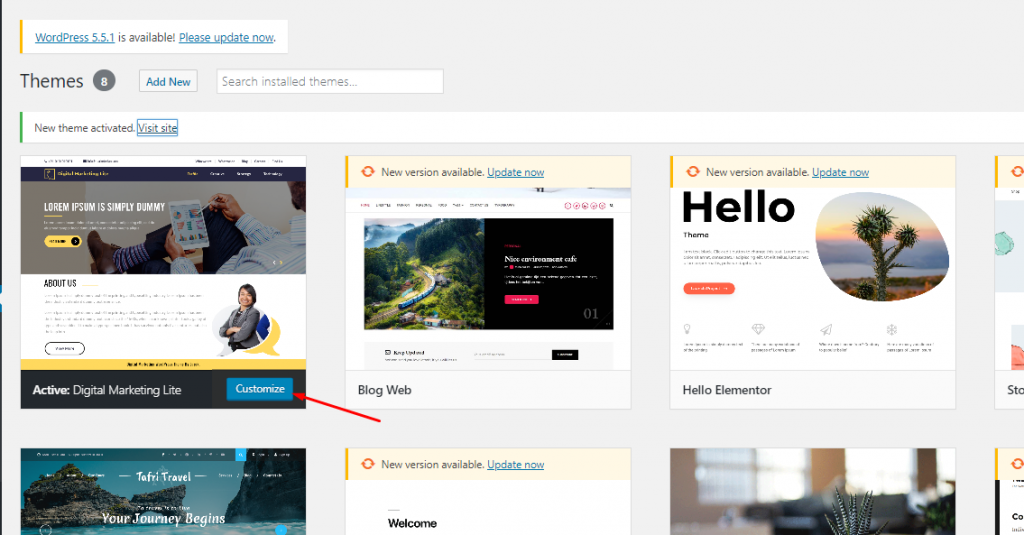
- Sobald Sie auf die Schaltfläche „Anpassen“ klicken, wird auf der linken Seite ein Menü angezeigt, in dem Sie die folgenden Elemente Ihrer Website abrufen können, die Sie bearbeiten können.
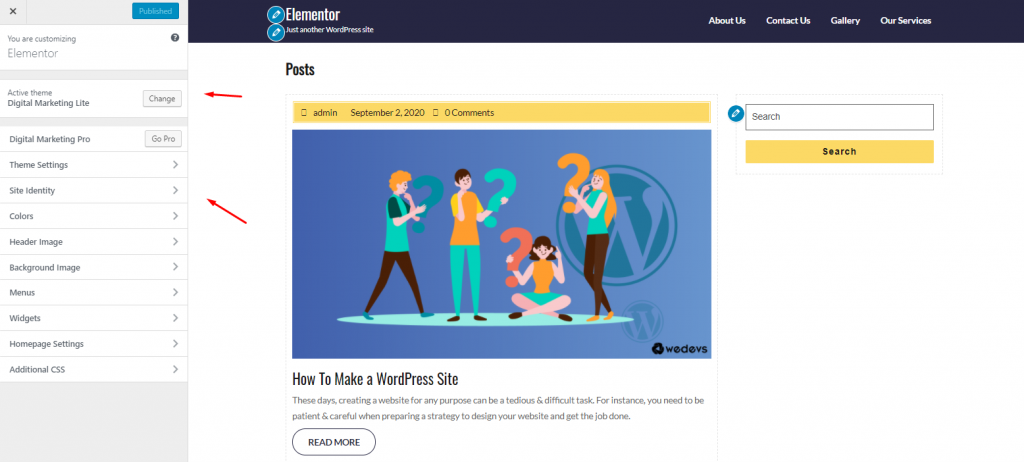
Themen Einstellungen:
In den Designeinstellungen können Sie einige Informationen zu Ihrem Unternehmen und Ihrer Website hinzufügen. Wie viele Abschnitte Sie möchten, Informationen zur oberen Leiste, Slider-Bilder, eine kurze Beschreibung Ihrer Website und einen Fußzeilentext usw.
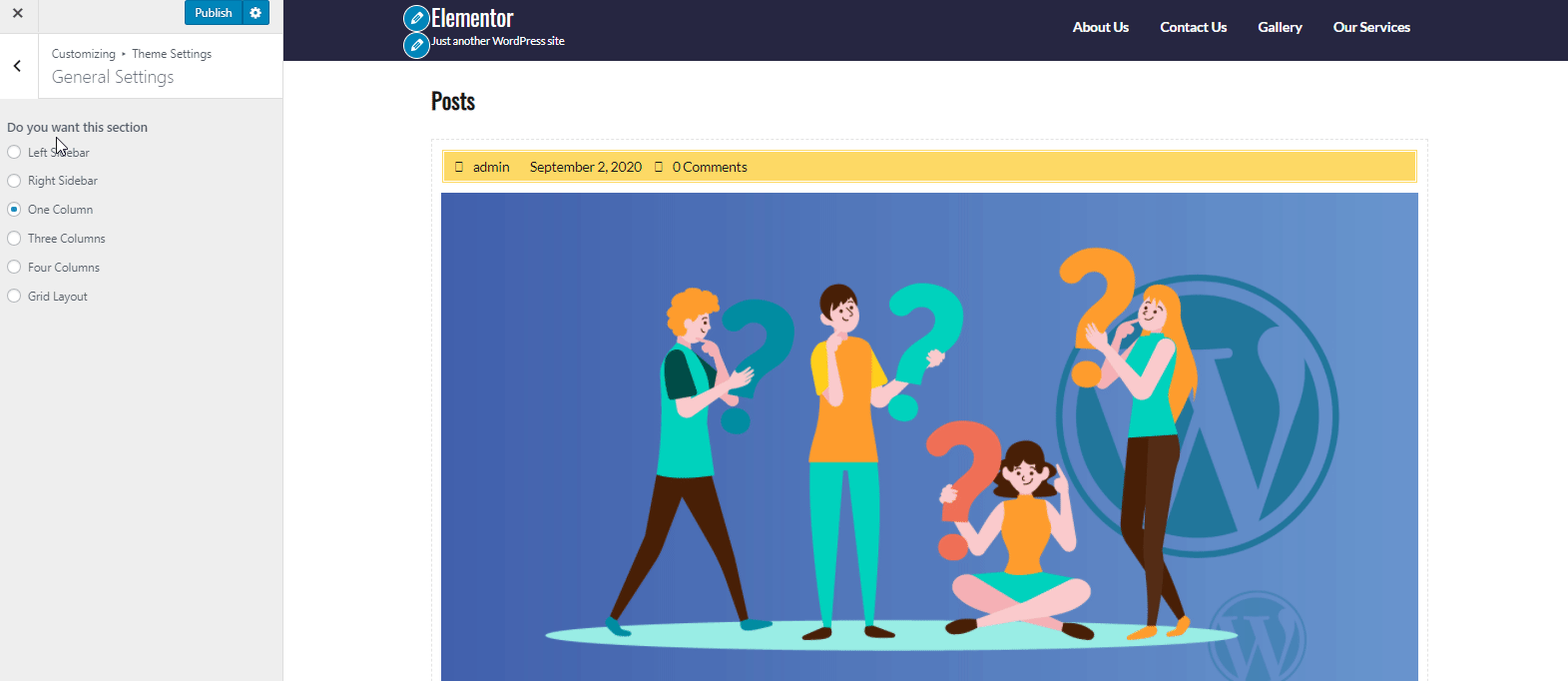
Website-Identität:
Als nächstes haben wir die Option Site-Identität. In diesem Abschnitt können Sie das Website-Logo, den Website-Titel und den Slogan (Sie können sie auch ausblenden und anzeigen) und das Website-Symbol hinzufügen.
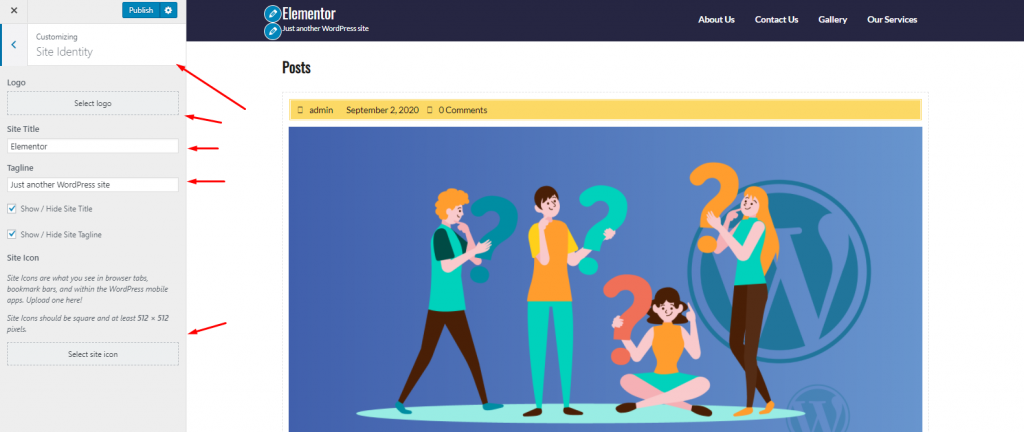
Farben:
Wenn Sie auf die Farbe klicken, finden Sie eine Farboption, mit der Sie die Hintergrundfarbe Ihrer Website ganz einfach ändern können.
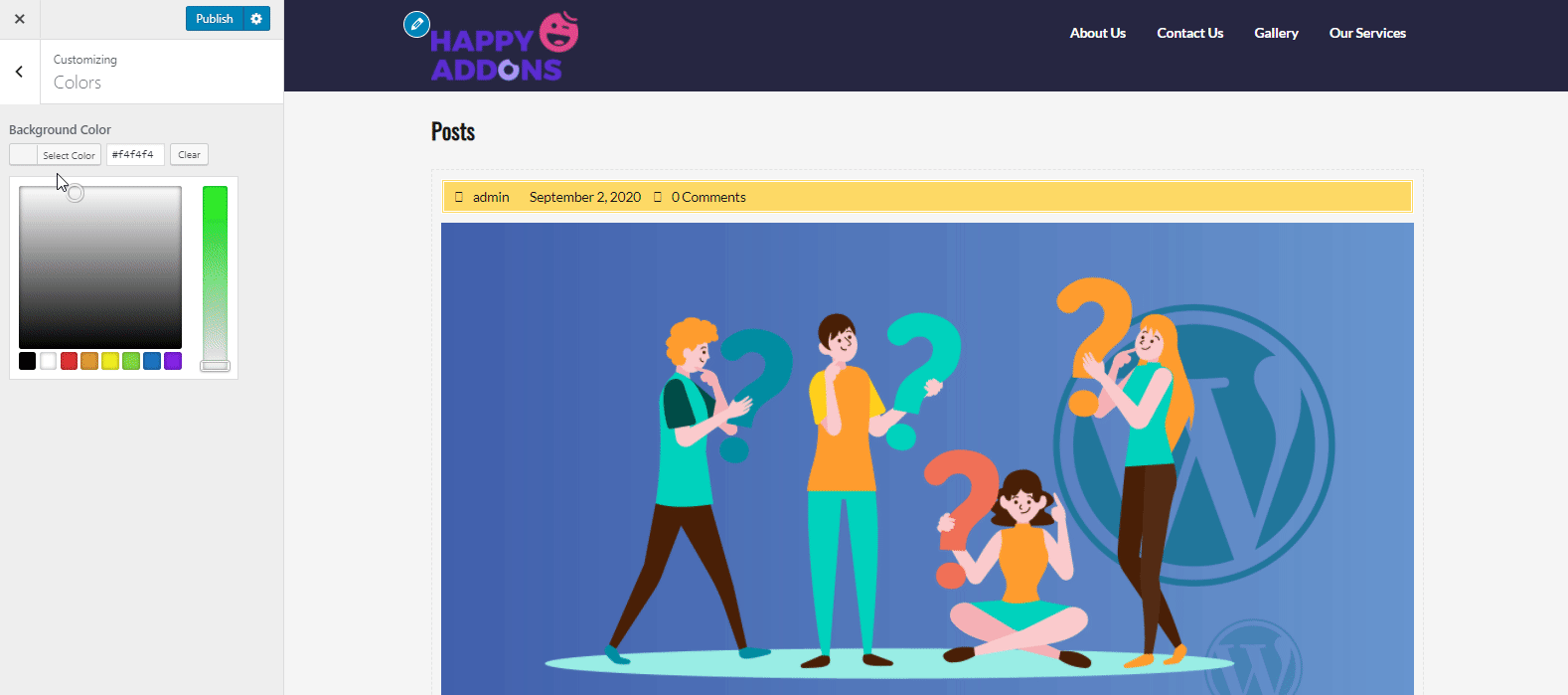
Header-Bild:
Um ein Bild zum Header-Teil hinzuzufügen, klicken Sie einfach auf das Header-Bild und fügen Sie ein Bild hinzu. Sicherlich wird es direkt im Header-Teil erscheinen.
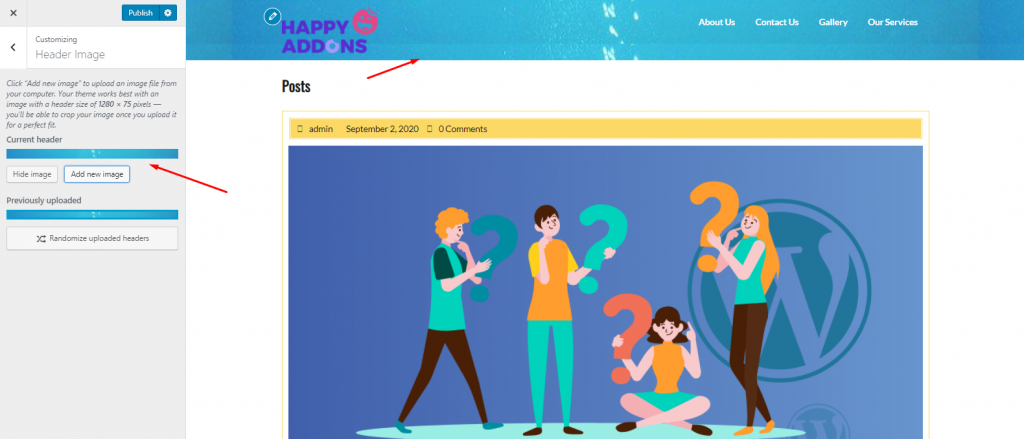
Sind Sie bereit, einen atemberaubenden Header für Ihre WordPress-Site zu erstellen? Hier ist ein Artikel für Sie. Checke jetzt aus! ?
Hintergrundbild:
Tippen Sie auf das Hintergrundbild , wenn Sie der Homepage Ihrer Website ein Bild hinzufügen möchten. Fügen Sie einfach ein Bild hinzu und passen Sie seine Einstellungen auf der linken Seite des Bildschirms an.
Sie können die Bildgröße ändern, einen benutzerdefinierten Wert eingeben, auswählen, wie das Bild aussehen soll, usw.
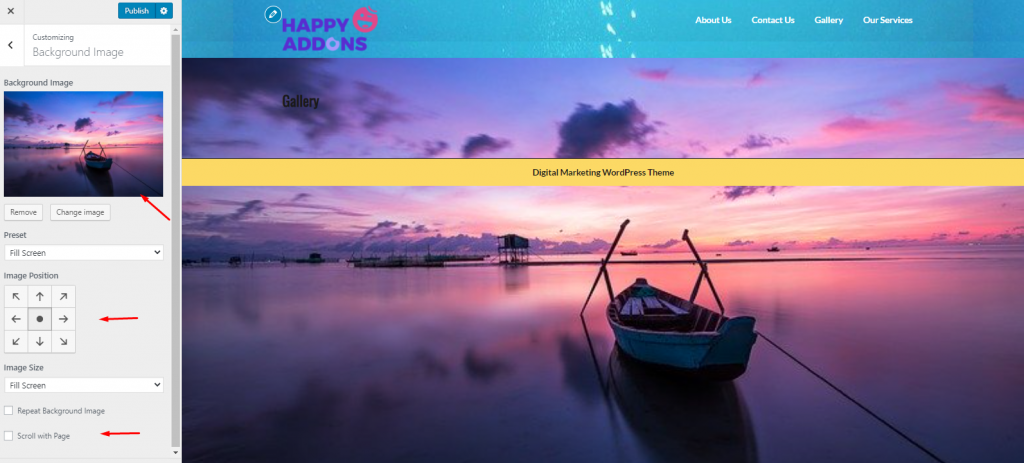
Menüs:
Grundsätzlich enthalten die meisten WordPress-Themes kein Menü mit den Standardoptionen. In diesem Fall erstellen Sie entweder ein benutzerdefiniertes Menü, indem Sie zu Appearance>Menus navigieren, oder Sie können dies von diesem Teil aus tun.

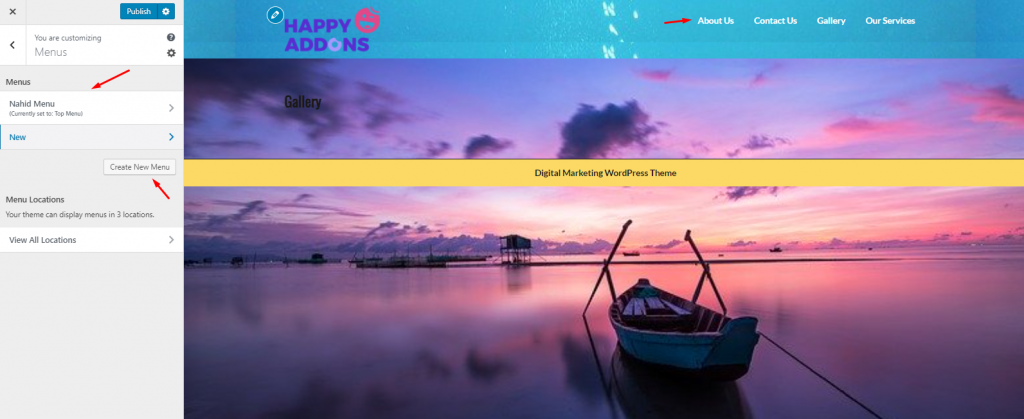
Widgets:
Um ein Widget hinzuzufügen, haben Sie zwei Möglichkeiten. Erstens können Sie es direkt über Appearance>Widgets anpassen, oder Sie können es von hier aus anpassen.
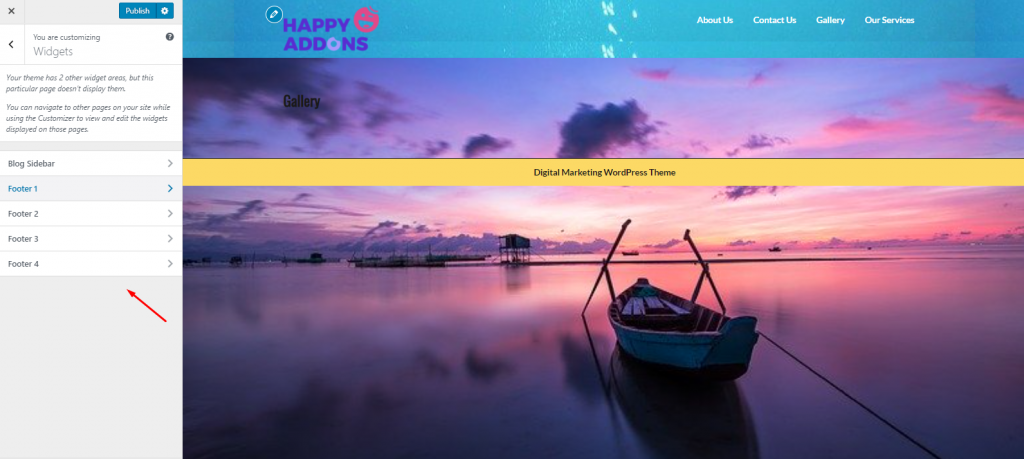
Wenn Sie jedoch eine detaillierte Vorstellung davon bekommen möchten, wie Widgets tatsächlich funktionieren, führt Sie das folgende Tutorial durch den einfachsten Prozess der Verwendung von Widgets in WordPress.
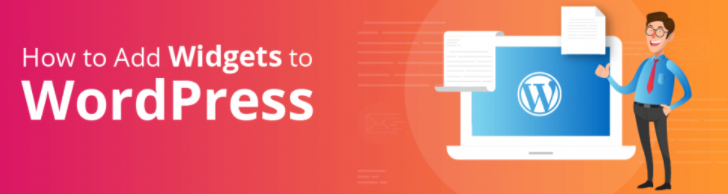
Homepage-Einstellungen:
In diesem Teil können Sie auswählen, was Ihre Homepage enthalten soll oder nicht. Sie möchten beispielsweise Ihren neuesten Beitrag hinzufügen oder möchten, dass Ihre Benutzer eine Seite umleiten, wenn sie auf Ihre Website klicken usw. Sie können diese Funktionen also schnell von hier aus bearbeiten.
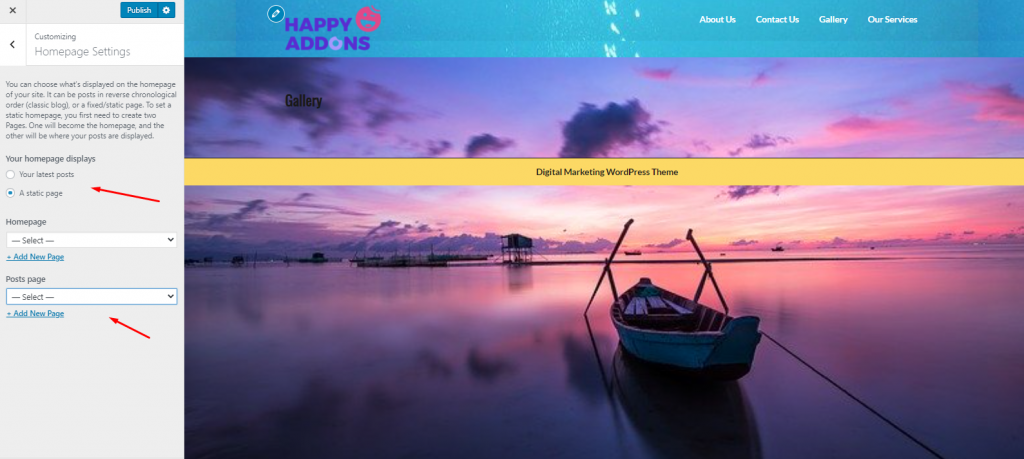
Zusätzliches CSS:
Wenn Sie mehrere Stile auf einer einzigen HTML-Seite hinzufügen möchten, hilft Ihnen der CSS-Code dabei, dies ganz einfach zu tun. Im letzten Teil Ihrer WordPress-Theme-Anpassung können Sie also zusätzliche CSS-Code-Snippets direkt auf Ihrer Website hinzufügen, um verschiedene Stile und Formate zu erstellen.
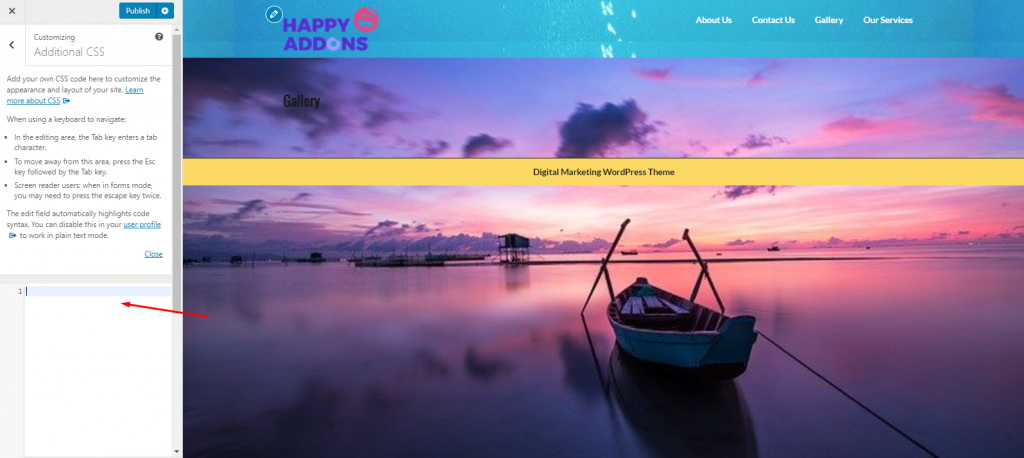
Sie können jedoch den folgenden Artikel durchgehen, hier erhalten Sie eine visuelle Vorstellung davon, wie Sie CSS-Snippets in Ihr Elementor-Design einfügen.
Schritt 3: Verwenden Sie die integrierten WordPress-Design-Anpassungsoptionen (falls vorhanden)
Diese Anpassungsoption hängt davon ab, welches Thema Sie installiert haben. Nicht alle Themen verfügen über integrierte Optionen, mit denen Sie die Dinge Ihren Erwartungen entsprechend anpassen können.
Wenn dies der Fall ist, können Sie in Ihrem WordPress-Dashboard auf die Designoptionen zugreifen. Daher haben Sie auf der linken Seite einen Abschnitt mit dem gleichen Namen wie das von Ihnen installierte Thema.
Wie auch immer, hier ist ein Beispiel, wenn Sie ein Design mit den zusätzlichen Optionen installieren. In diesem Fall können Sie GeneratePress herunterladen und installieren, um die zusätzlichen Optionen zu erhalten.
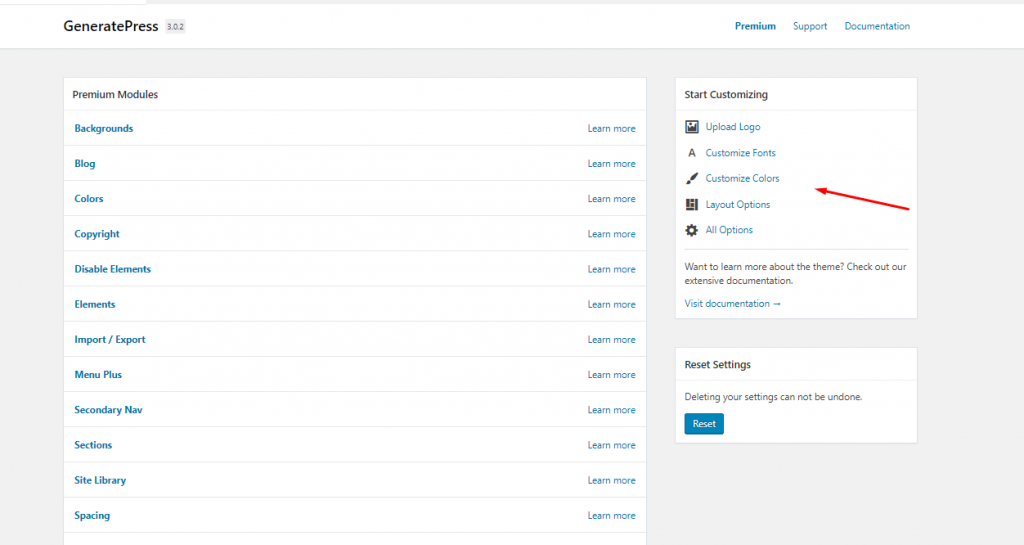
Auf diese Weise können Sie Ihr Design anpassen, z. B. Seiten aktivieren oder deaktivieren, Logos, Typografie, Layoutoptionen hinzufügen, neue Seiten hinzufügen und vieles mehr.
Schritt 4: Nehmen Sie bei Bedarf Änderungen in CSS vor
Nun, vorhin haben wir darüber gesprochen, was CSS ist. Jetzt werden wir einen tiefen Blick darauf werfen. Tatsächlich steuert CSS das Aussehen Ihrer Website. Sie können bestimmte Änderungen an Farbe, Abstand, Typografie usw. Ihrer Website vornehmen, indem Sie CSS-Codes verwenden.
Denken Sie daran, dass Sie die zentralen CSS-Dateien Ihrer Website nicht ändern sollten, während Sie Designs anpassen. Andernfalls verlieren Sie jeglichen Zugriff auf die Daten und Informationen Ihrer Website.
Um die CSS-Datei sicher an Ihr Design anzupassen, finden Sie verschiedene CSS-Datei-Editoren oder Plugins im WordPress-Verzeichnis. Sie können einfach das Plugin herunterladen und mit der Anpassung des Themas fortfahren.
In diesem Fall können Sie einfaches benutzerdefiniertes CSS und JS ausprobieren, um das Erscheinungsbild Ihrer Website zu ändern, und benutzerdefinierten CSS- und JS-Code hinzufügen, ohne die Kerndateien Ihrer Website zu beeinträchtigen. Darüber hinaus können Sie die Codes im Kopf- und Fußzeilenbereich drucken, CSS und JS zum Frontend hinzufügen und so viele Codes hinzufügen, wie Sie benötigen.
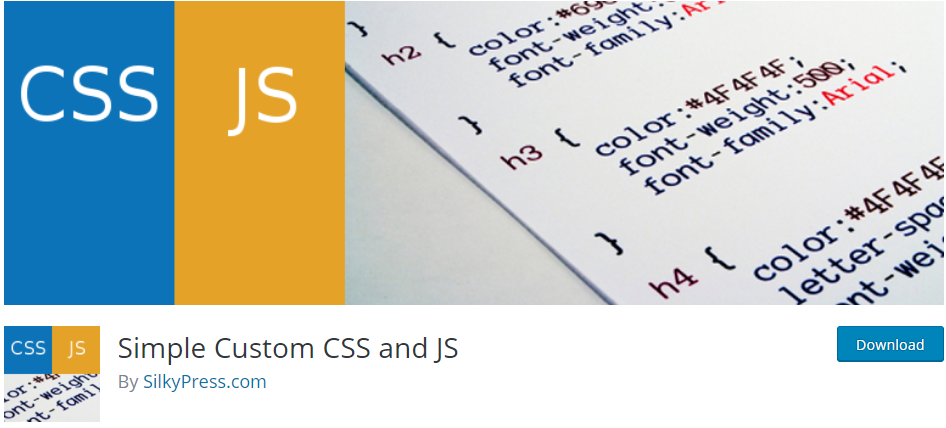
Schritt 5: Verwenden Sie WordPress Theme Customizer-Plugins
Nachdem wir also den manuellen Prozess gelernt haben, werden wir jetzt einige der besten WordPress Page Builder-Plugins teilen. Und mit diesen Seitenerstellungs-Plugins können Sie verschiedene Dinge mit nur wenigen Klicks ganz einfach anpassen, bearbeiten und implementieren.
Ohne eine einzige Zeile Code zu schreiben, können Sie also ganz einfach bestimmte Dinge auf Ihrer Website hinzufügen oder neu anordnen. Und WordPress Page Builder-Plugins erzeugen automatisch den Code, um das Erscheinungsbild Ihrer Website lukrativer zu gestalten.
Sehen wir uns einige der besten WordPress-Seitenersteller aller Zeiten an:
- Glückliche Add-Ons: Es kann Ihre Fähigkeiten zum Bearbeiten und Entwerfen von Webseiten verbessern und auf eine andere Ebene bringen. Außerdem können Sie sowohl kostenlos als auch Premium verwenden, die aus hochmodernen Widgets bestehen, um Ihre Erfahrung beim Erstellen von Seiten mit Elementor zu machen
- Elementor: Es gibt Ihnen die volle Vielseitigkeit, um verschiedene Designs für Ihre WordPress-Site zu erstellen. Mit diesem visuellen Drag-Drop-Composer können Sie Websites schneller als je zuvor erstellen
- Beaver Builder: Es ist ein flexibler Drag-Drop-Seitenersteller, der in der Frontend-Ansicht gut funktioniert. Egal, ob Sie Anfänger oder Profi sind, Sie werden es genießen, mit Beaver Builder die volle Kontrolle über Ihre Website zu übernehmen
- Divi Builder: Dieses Plugin bietet Ihnen leistungsstarke Drag-and-Drop-Funktionen, Echtzeit-Bearbeitungsrechte und integrierte responsive Designs. Nach der Installation des Plugins können Sie also die Seiten und das Layout Ihrer Website über einen Drag-and-Drop-Builder bearbeiten
- Page Builder by Site Origin: Mit diesem Page Builder können Sie auf einfache Weise responsive spaltenbasierte Inhalte entwerfen, und danach werden Ihre Inhalte automatisch an alle mobilen Geräte angepasst, um sicherzustellen, dass Ihre Website für Mobilgeräte einsatzbereit ist
Das sind also die besten Page Builder-Plugins zum Anpassen Ihres WordPress-Themes. Aber wenn Sie mehr Details über die WordPress-Seitenersteller erfahren möchten, können Sie sich den folgenden Beitrag ansehen.?
Bonus-Tipps: Dinge, die Sie notieren sollten, bevor Sie ein Design anpassen
Nun, Sie werden jetzt vielleicht verstehen, dass das Anpassen eines WordPress-Themes nicht so schwierig ist, wie Sie denken. Aber Sie müssen vorsichtig sein, denn was auch immer Sie in Ihrem Design ändern, Sie erhalten nicht die vorherigen Einstellungsoptionen zurück.
Es besteht also die Möglichkeit, dass wichtige Daten und Dateien verloren gehen. Deshalb haben wir hier einige wichtige Aspekte zur Themenanpassung entdeckt. hier sind sie:
- Versuchen Sie, sich Notizen zu jeder Änderung zu machen, die Sie vornehmen
- Seien Sie vorsichtig, wenn Sie Seitenleisten anpassen oder hinzufügen
- Verfolgen Sie Ihre Änderungen (Änderungsprotokoll erstellen)
- Sie müssen eine Sicherungskopie Ihres Designs aufbewahren
- Testen Sie alle Funktionen und Features, ob sie gut funktionieren oder nicht
- Überprüfen Sie die Reaktionsfähigkeit des neu gestalteten Themas
- Vergleichen Sie die Kompatibilität Ihres Designs mit anderen Browsern
- Stellen Sie erstklassige Sicherheit für Ihr Thema sicher, um den Malware-Angriff zu verhindern
Versuchen Sie also, diese Punkte beizubehalten, bevor Sie Änderungen an Ihrem Thema vornehmen. Wenn Sie Ihre WordPress-Site jedoch vor Malware-Angriffen oder verdächtigen Aktivitäten schützen möchten, können Sie sich den folgenden Beitrag ansehen.
? Muss gelesen werden: So entfernen Sie Malware von einer WordPress-Site
Abschließende Worte zum Anpassen des WordPress-Themas
Die Anpassung des Themas ist für Sie sehr wichtig, wenn Sie nur einige Änderungen oder Variationen in das Thema einbringen möchten. Daher müssen Sie den Anweisungen folgen, damit Sie Ihr Design problemlos ändern können, ohne die Struktur Ihrer Website zu beeinträchtigen.
Design schafft Kultur. Kultur prägt Werte. Werte bestimmen die Zukunft. – Robert L. Peters, Designer und Autor Click To TweetWir haben jedoch unser Bestes gegeben, um die entscheidenden Begriffe und Aspekte in Bezug auf den Theme-Anpassungsprozess zu vermitteln. Wir glauben also, dass Sie Ihr Design jetzt mühelos anpassen können, ohne einen WordPress-Entwickler einzustellen oder eine Programmiersprache anzuwenden. Und die Plugins, über die wir gesprochen haben, werden Ihnen helfen, Ihre Bemühungen zu steigern und Ihre entscheidende Zeit zu sparen.
Sind Sie also bereit, Ihr WordPress-Theme anzupassen und eine vollwertige Website für Ihr Unternehmen zu erstellen? Klicken Sie auf den Link unten??

